Google アナリティクスマスターになろう! —夏学期「熱血!AdSense 部 〜10 の挑戦〜」WEEK5
「熱血!AdSense 部」夏学期 〜10 の挑戦〜WEEK5です。
今回は、「Google アナリティクスマスターになろう!」です。
目次
WEEK5のYouTube
WEEK5の内容
- サイトの目標を設定する
- トラフィックレポートの見方
- サイトでのユーザー行動の把握
- サイトの処理速度とブラウザ
- ウエブテスト
- インテリジェンスイベント
サイトの目標を設定する
- サイトの訪問ユーザーに対してどのような行動を期待しますか?
- 達成したいビジネスの目標は何ですか?
- サイトの目標を、具体的なユーザー行動に当てはめましょう
具体的な数字を持って目標とする・ゴールを設定する。
トラフィックレポートの見方
ユーザーがどのキーワードで探しているかを調べる
- [トラフィック]を選択して[サマリー]をクリックする
- キーワードのグラフまで下にスクロールする
モバイルを使ってアクセスしているユーザーを調べる
- [ユーザー]をクリックする
- [モバイル]を選択する
- [サマリー]をクリックして円グラフを確認する
アドバンスセグメント
ソーシャルメディアを経由したトラフィックを調べる
- [トラフィック]をクリックする
- [ソーシャル]を選択する
サイトでのユーザー行動の把握
ユーザーがどのページから入ってくるかを調べる
- [コンテンツ]をクリックする
- [サイト コンテンツ]を選択する
- [ランディングページ]を確認する
直帰率が平均と比較して高くないか確認する。
ユーザーのサイト内での動きを確認する
- [ユーザー]をクリックする
- [ユーザー フロー]を選択する
ユーザーが離脱しているページを確認する。
新規とリピーターでの違いを把握する
- [ユーザー]を選択する
- [サマリー]をクリックする
- 新規ユーザーとリピーターの割合を確認する
一般的に新規ユーザーが高いほうがAdsenseの利益率が高い。
サイトの処理速度とブラウザ
サイトの処理速度を確認する。
- [コンテンツ]を選択する
- [サイトの速度]>[速度の提案]>[Page speedの提案]
サイトの処理速度は、スマートフォンでの収益性に影響がある。
ウェブテスト
簡単にA/Bテストを実施する。
- [コンテンツ]を選択する
- [ウェブテスト]をクリックする
インテリジェンスイベントのカスタムアラート
- [レポート]タブを選択する
- [インテリジェンスイベント]をクリックする
- [カスタムアラート] > [カスタムアラートの管理]の順にクリックする
あらかじめ設定したしきい値に達すると自動でレポートしてくれる機能。
急にトラフィックが増えた場合とか。
まとめ
Google Analyticsのメリットは
- ユーザーの行動を分析
- ページの収益を最大化
- サイトの戦略を策定できます
というわけで私、ヨシカズ(@danimesa)がお送りいたしました。
使ったことのなかったレポートについて、知ることができたのが良かったです。
以上読んでいただきありがとうございました。




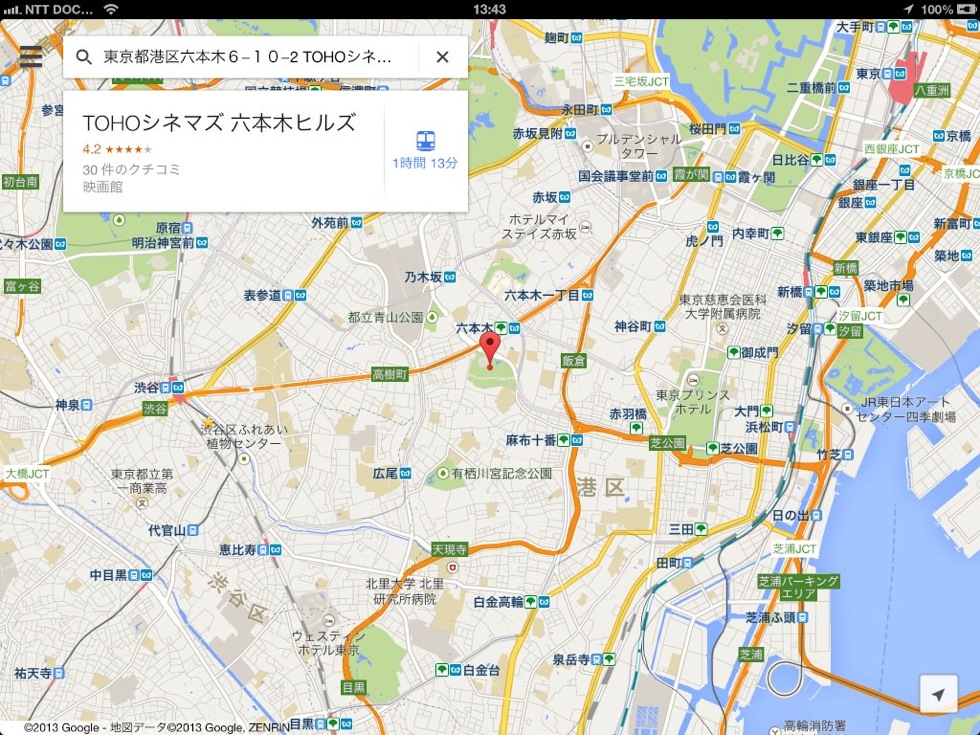

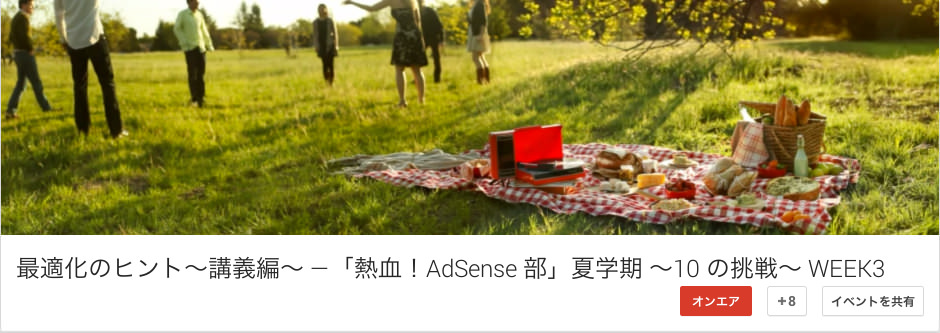



ディスカッション
コメント一覧
【物欲という名のブログ更新】→ Google アナリティクスマスターになろう! —夏学期「熱血!AdSense 部 〜10 の挑戦〜」WEEK5